-
四信云
-
云通道
-
串口透传
-
智能运维
-
-
IP modem/DTU
-
DTU组网方案引导
-
DTU常用功能配置引导
-
DTU快速使用手册
-
嵌入式DTU
-
F2X16 V2
-
-
路由器
-
路由器组网方案引导
-
路由器常用功能配置引导
-
F-NR120 CAN配置
-
F-NR200安装
-
-
电力DTU
-
F2X14-D V3
-
F2X14-DK V3
-
加密说明
-
-
电力路由器
-
F3X14-D
-
-
工业数采网关
-
工业网关介绍
-
网关北向协议
-
网关南向通信协议
-
网关与PLC透传说明
-
网关常见问题
-
网关支持的协议
-
-
智慧灯杆网关
-
F-G300
-
F-G310
-
环网测试
-
-
工控机
-
升级工具及教程
-
LVDS屏接线说明
-
日志抓取
-
安卓常用功能
-
linux常用功能
-
-
智慧物联监控
-
摄像头IPC使用手册
-
NVR使用手册
-
视频平台
-
日志
-
-
车载终端
-
F-V111调试用例
-
-
环保终端
-
NB
-
LORA
-
基本透传通信
-
RS485传感器采集
-
IO采集
-
空中唤醒
-
AT、API测试
-
F8L10ST测试
-
LoRaWAN测试
-
信号值查询
-
低功耗终端
-
-
zigbee
-
商用产品
-
5G CPE(F-NR300)
-
5G ODU
-
-
传感器终端
【连网功能】
2023-11-28 09:45:15
- 4G/5G普通卡连网配置说明
- 首次使用4G/5G卡上网时,需要遵循以下步骤:
- 将设备上的所有ANT天线接口都拧接4G/5G天线。

- 取出SIM卡槽,将SIM卡金属面朝上放入卡槽,确认SIM卡与卡槽贴合无误后,将卡槽推入设备内。

- 设备包装盒内的网线连接设备的LAN口和测试主机的以太网口,在测试主机的网络适配器中选择有线网卡选择自动获取IP选项。
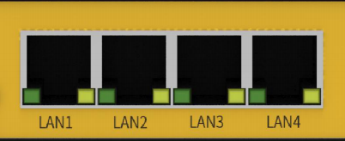
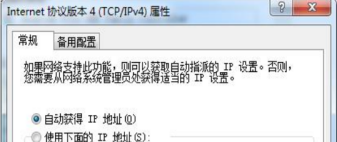
- 将电源是配器的电源线接到设备的电源接口,并供电。
- 观察设备指示灯,指示灯状态说明如下。
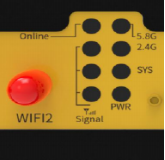 “PWR”:电源指示灯,通常为常亮状态,表示供电正常
“PWR”:电源指示灯,通常为常亮状态,表示供电正常
“SYS”:系统运行,通常为闪烁状态,表示设备运行正常
“2.4G”:2.4GWiFi状态指示灯,出厂默认开启,通常为常亮状态
“5.8G”:5.8GWiFi状态指示灯,出厂默认开启,通常为常亮状态
“Singnal”:信号强度指示灯,三个灯全亮,信号强度大于-70dBm
“online”:连网状态指示灯,通常为常亮状态,表示设备已经连网
- 路由器出厂默认网段192.168.1.0/24,查看测试主机是否获取到路由器分配的IP地址。
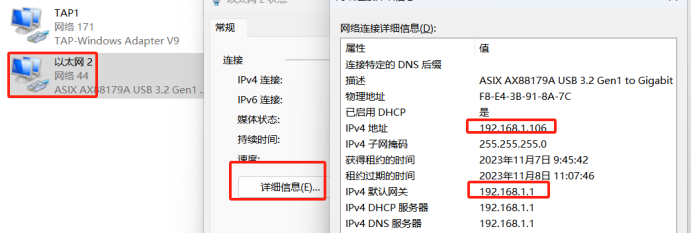
- 打开浏览器,输入192.168.1.1进入设备管理页面,首次登录会提醒修改登录用户名密码,默认用户名密码均为admin,选择中文显示。
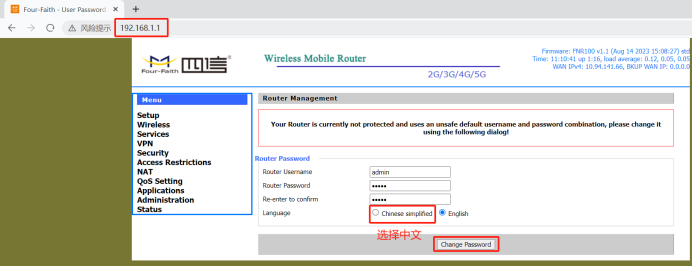
- 进入页面后,选择【状态】下的【WAN】,可查看设备连网成功的详细信息。
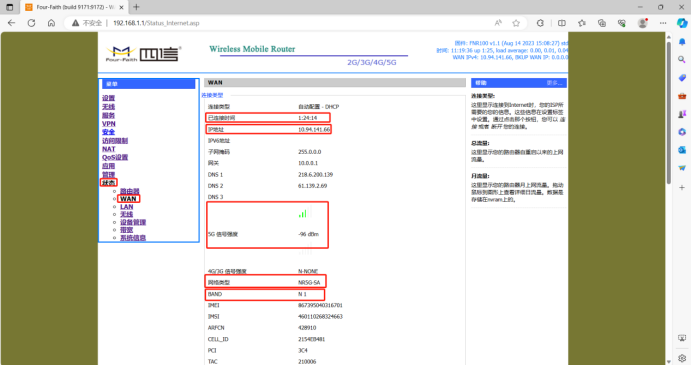
- 测试主机打开【CMD】工具,ping www.baidu.com,检测设备是否可以上网。
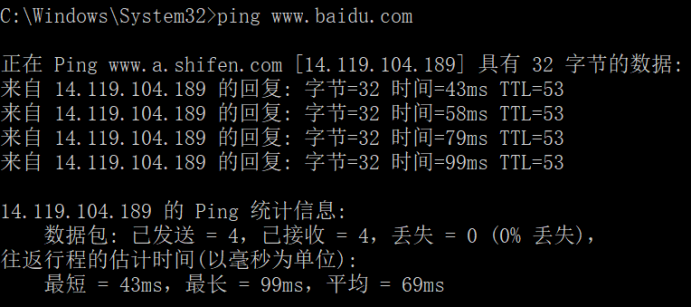
- 4G/5G专网卡连网配置说明
- 按照前面描述的步骤操作后,进去路由器管理页面,在【基本设置】项页面,需要设置专网卡APN、用户名、密码参数。
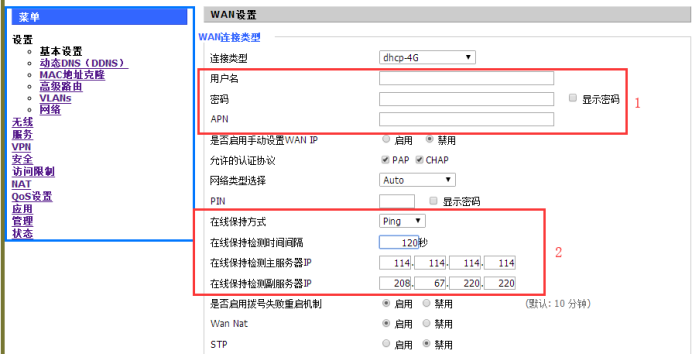
在红框1部分填写运营商提供的专网信息,包括APN、用户名、密码。
在红框2部分在线保持检测主副服务器IP均修改为专网服务器IP地址,默认的检测IP只适合公网使用,若无可ping通的专网服务器IP则在线保持方式选择NONE。
- 在【状态】下的【WAN】,可查看设备连网成功的详细信息。
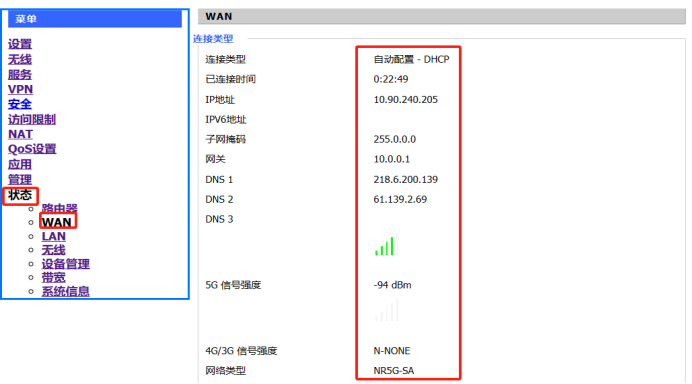
- 因VPDN卡大多无法上外网,检测上网是否正常,一般选择ping专线侧服务器地址。
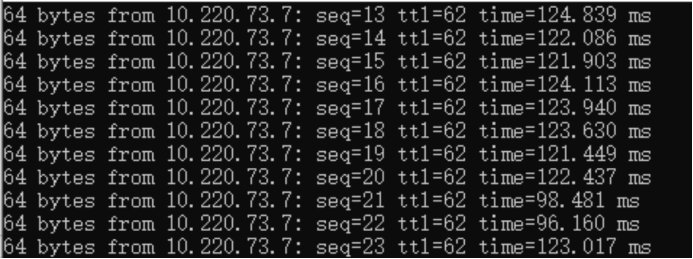
- 有线连网配置说明
- 当路由器需要接入有线上网时,需要做如下配置。
- 设备WAN口接入供网网线。

- 设备包装盒内的网线连接设备的LAN口和测试主机的以太网口,在测试主机的网络适配器中选择有线网卡选择自动获取IP选项。
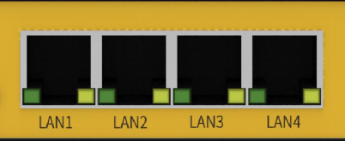
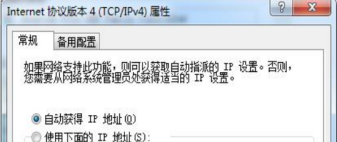
- 将电源是配器的电源线接到设备的电源接口,并供电。
- 路由器出厂默认网段192.168.1.0/24,查看测试主机是否获取到路由器分配的IP地址。
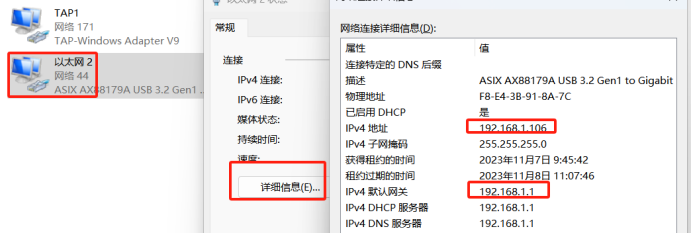
- 打开浏览器,输入192.168.1.1进入设备管理页面,首次登录会提醒修改登录用户名密码,默认用户名密码均为admin,选择中文显示。
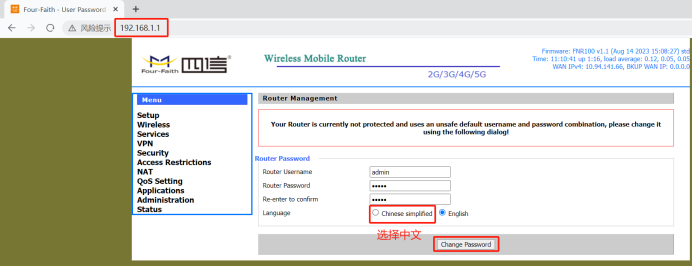
- 进入页面后,选择【设置】,在页面【WAN连接类型】配置项,选择静态IP给设备手动设置有线IP地址/选择自动配置-DHCP,让设备自动获取有线地址。
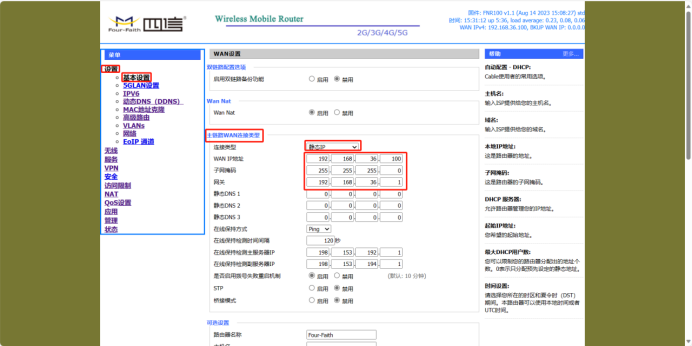
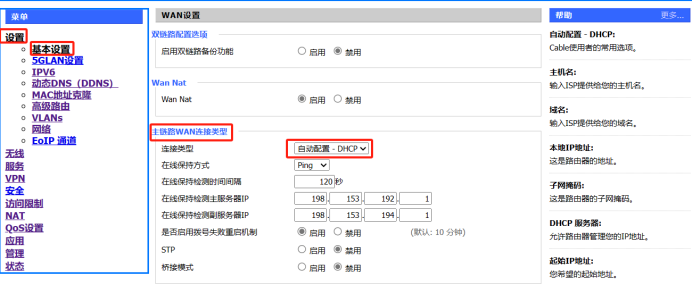
注:设置有线上网时,有线网的IP不能与路由器默认的192.168.1.0/24网段重复!
- 当有线IP与路由器默认IP冲突时,可以修改路由器IP。
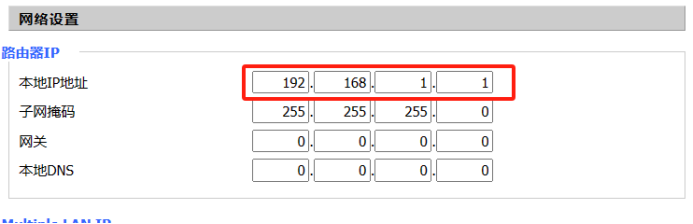
- 在【状态】选项,点击【WAN】可查看当前有线上网连接成功信息。
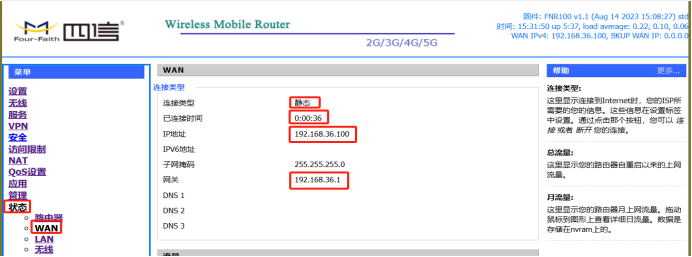
- 测试主机打开【CMD】工具,ping www.baidu.com,检测设备是否可以上网。
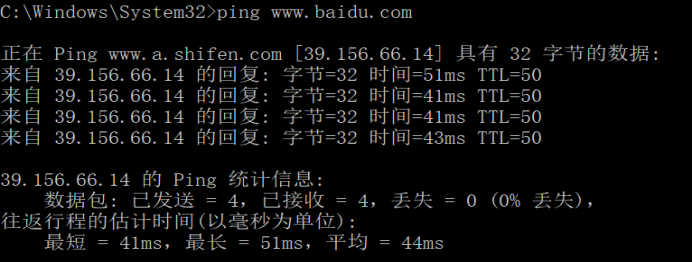
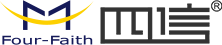

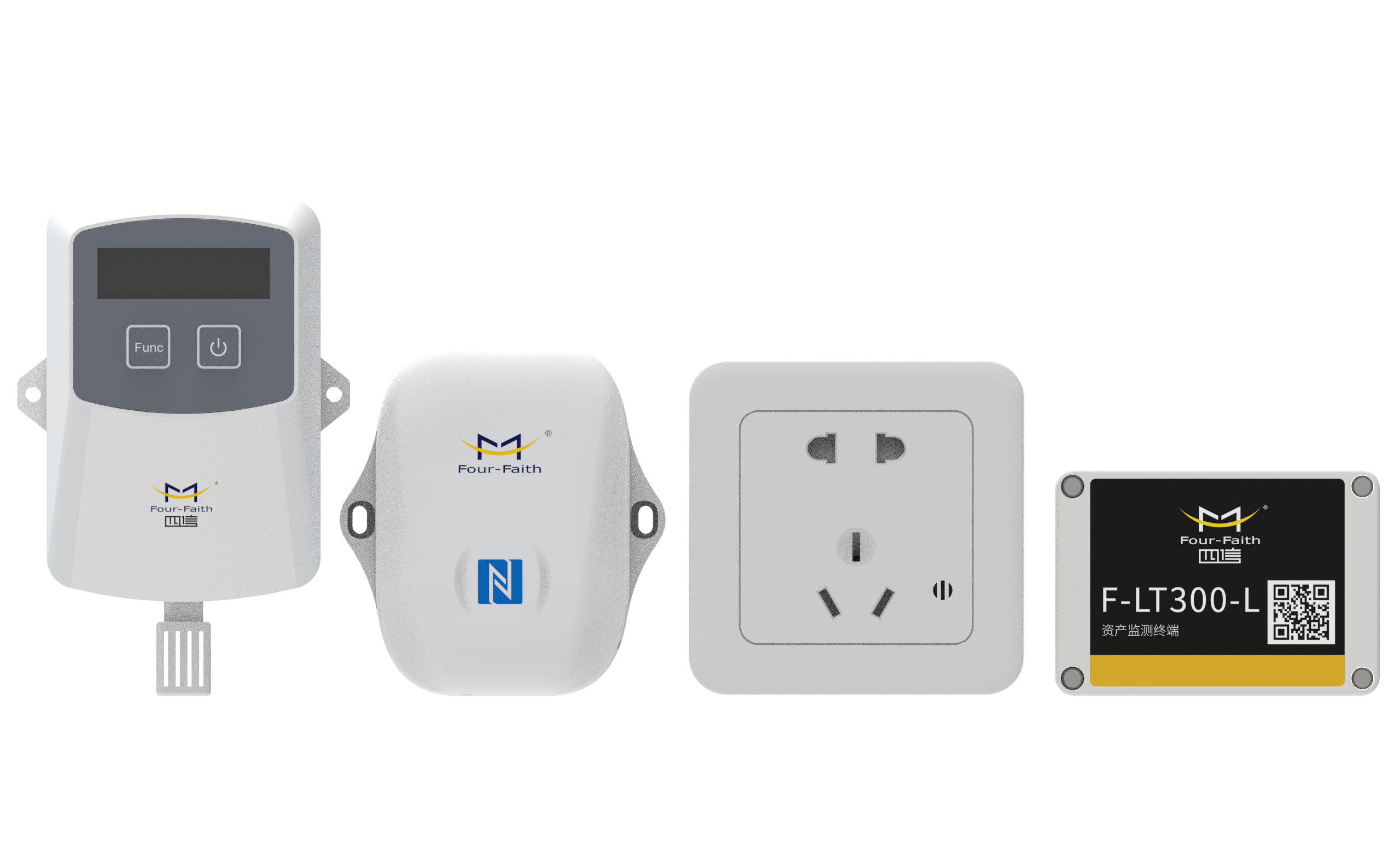



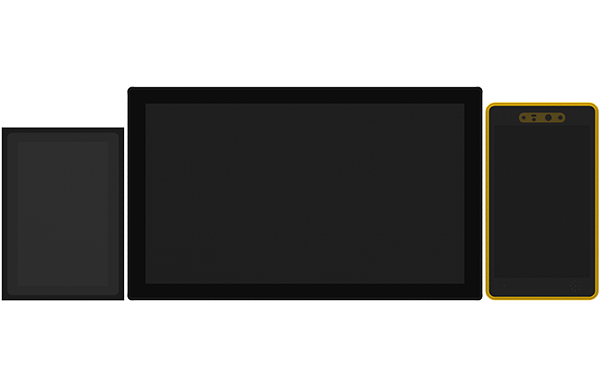


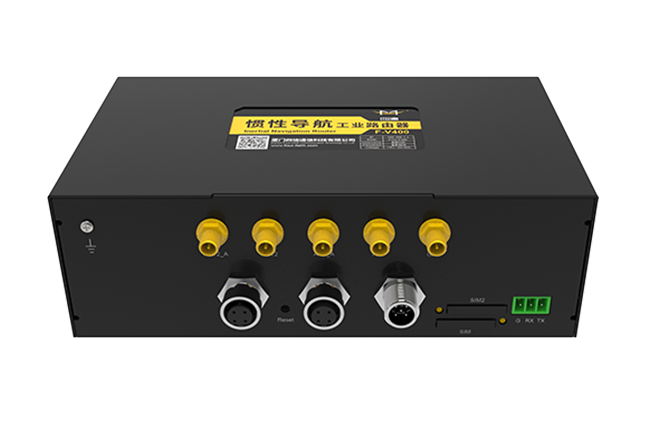























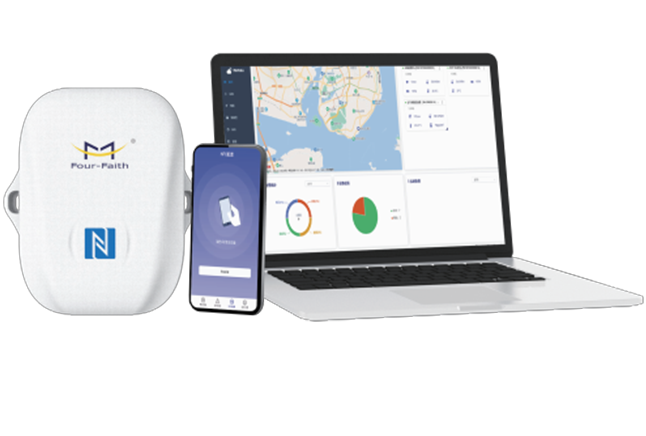



 闽公网安备
35021102001059号
闽公网安备
35021102001059号










